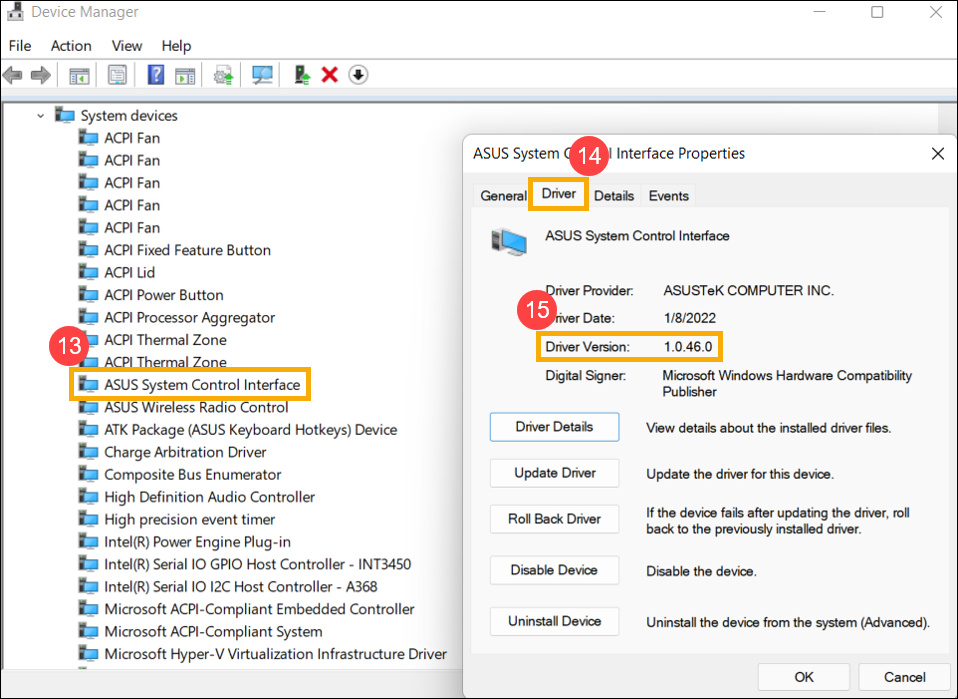ASUS System Control Interface Update zur Behebung von Problemen mit dem Upgrade auf Windows 11
Wenn Sie das Betriebssystem Ihres Geräts nicht von Windows 10 auf Windows 11 aktualisieren können und Fehlercode 0xC1900101 oder 0x80070002 angezeigt wird:
Bitte aktualisieren Sie den ASUS System Control Interface Treiber auf v3.0.22.0 / v1.0.46.0, dann aktualisieren Sie das Betriebssystem erneut.
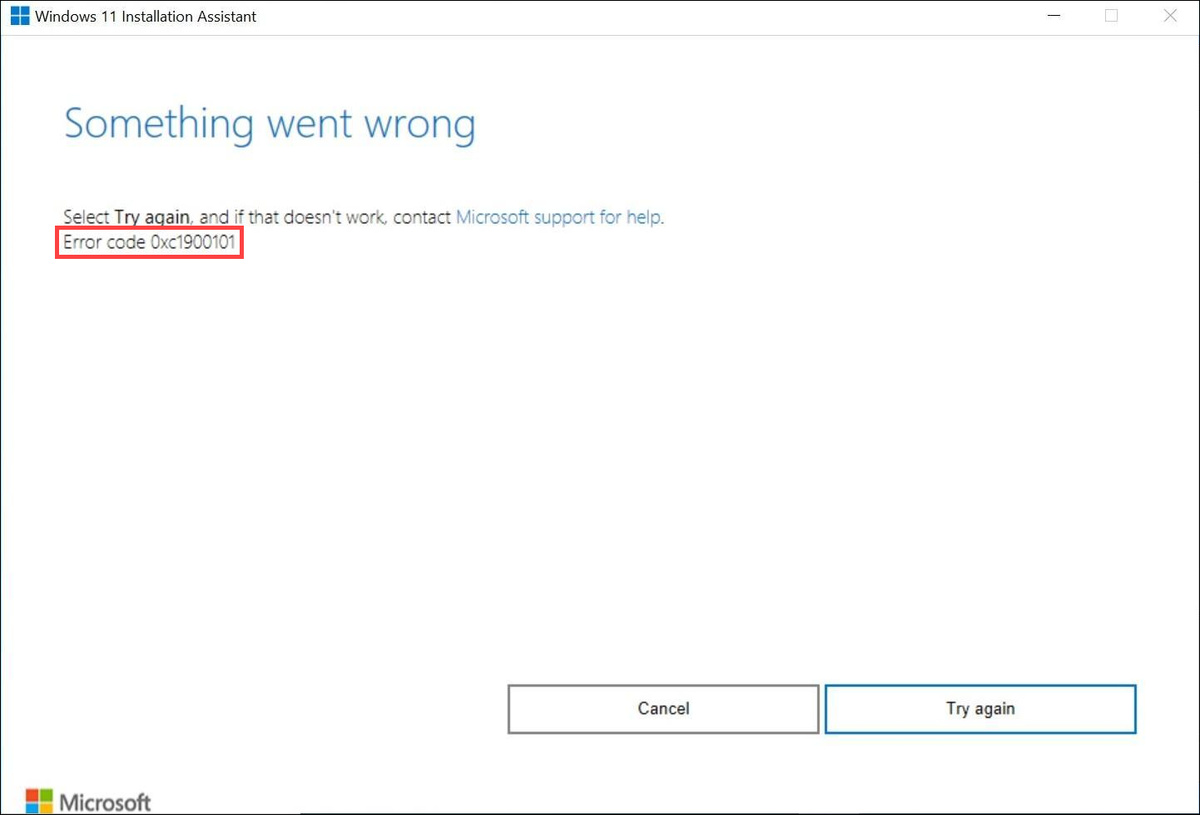
Bitte gehen Sie zur entsprechenden Update-Anweisung, basierend auf der Treiber-Generation auf Ihrem Computer.
| Treiber-Generation | Unterstützte Modelle | Installationsanleitung |
| ASUS System Control Schnittstelle V3 | Modellliste | Klicken für den Absatz |
| ASUS System Control Schnittstelle V1 | Modellliste | Klicken für den Absatz |
ASUS System Control Interface V3 Treiber herunterladen und installieren
- Sie können den neueste ASUS System Control Interface V3 Installer hier auf Ihr Gerät herunterladen.
- Nach dem Download der Datei doppelklicken Sie auf die [ASUSSystemControlInterfaceV3.exe] Datei, um die Installation zu starten ①.
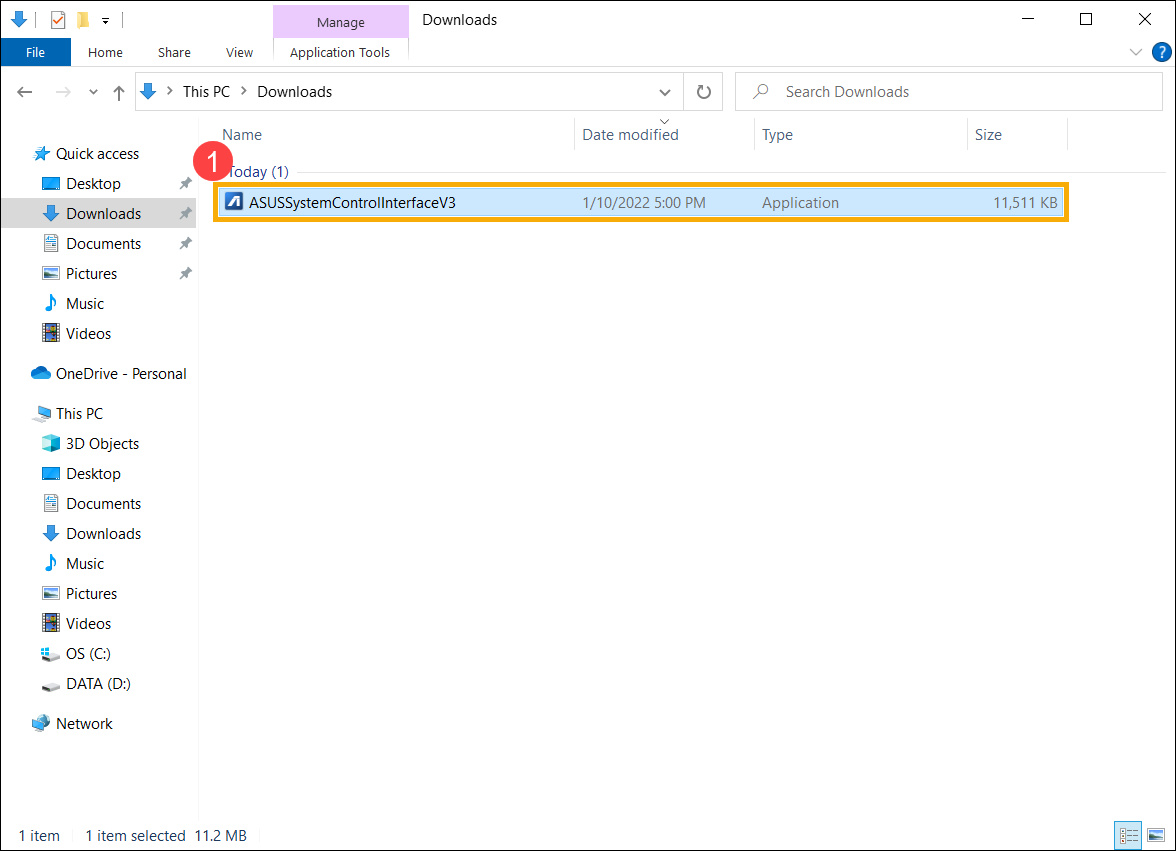
- Folgen Sie den Anweisungen, um die Lizenzvereinbarung zu akzeptieren und die Installation durchzuführen.
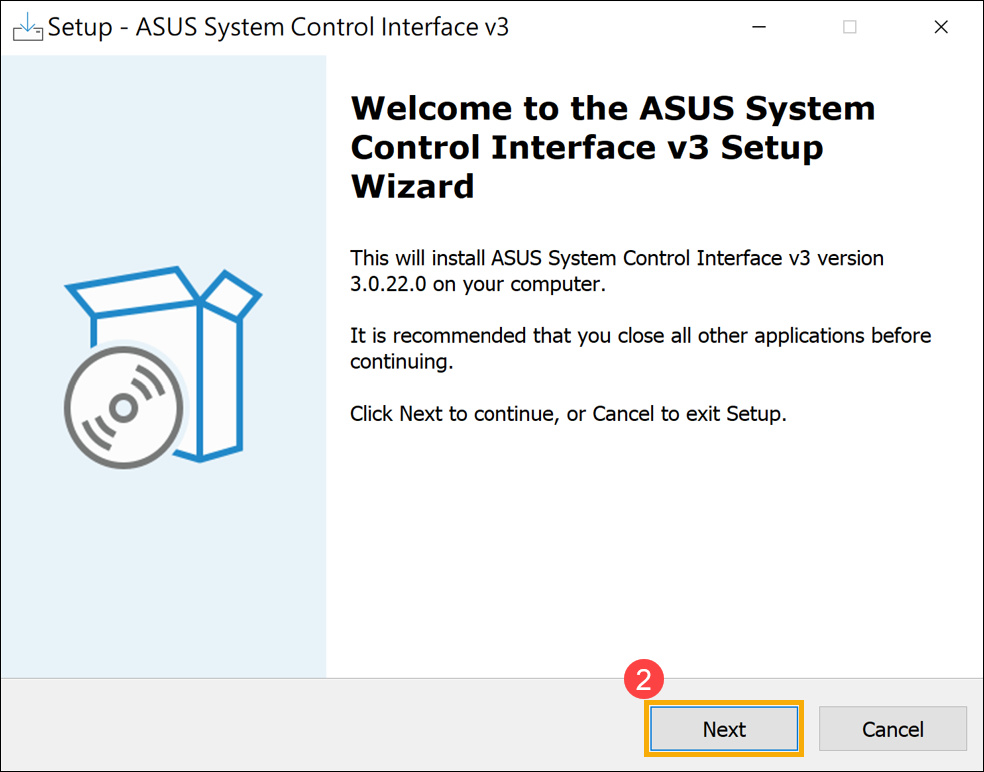
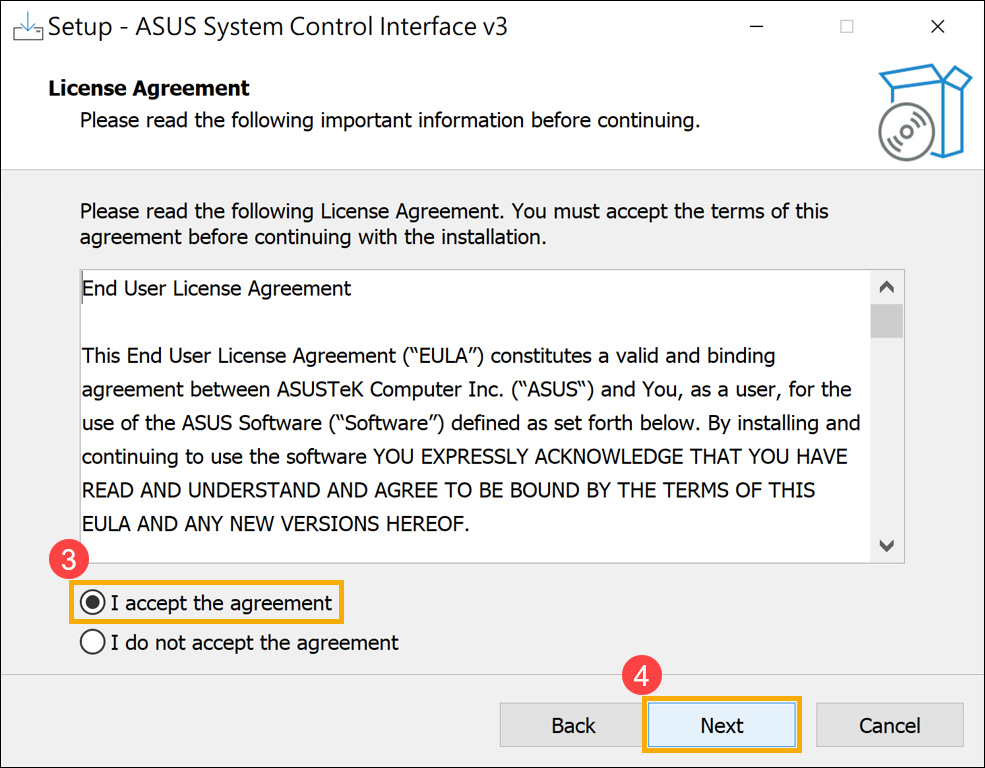
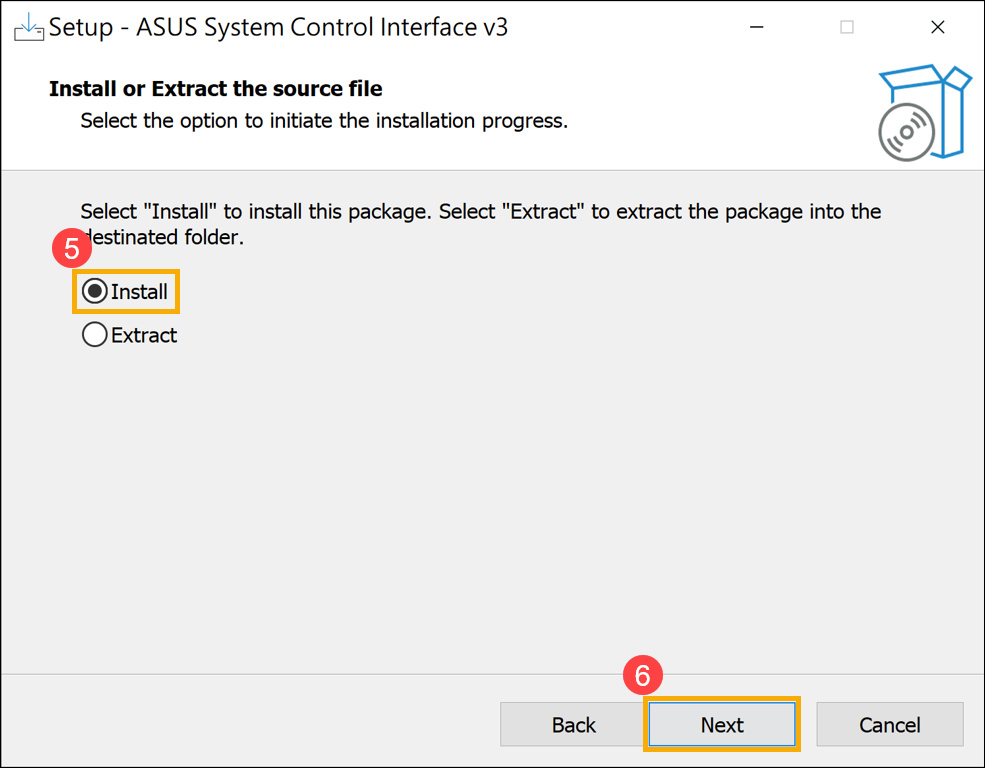
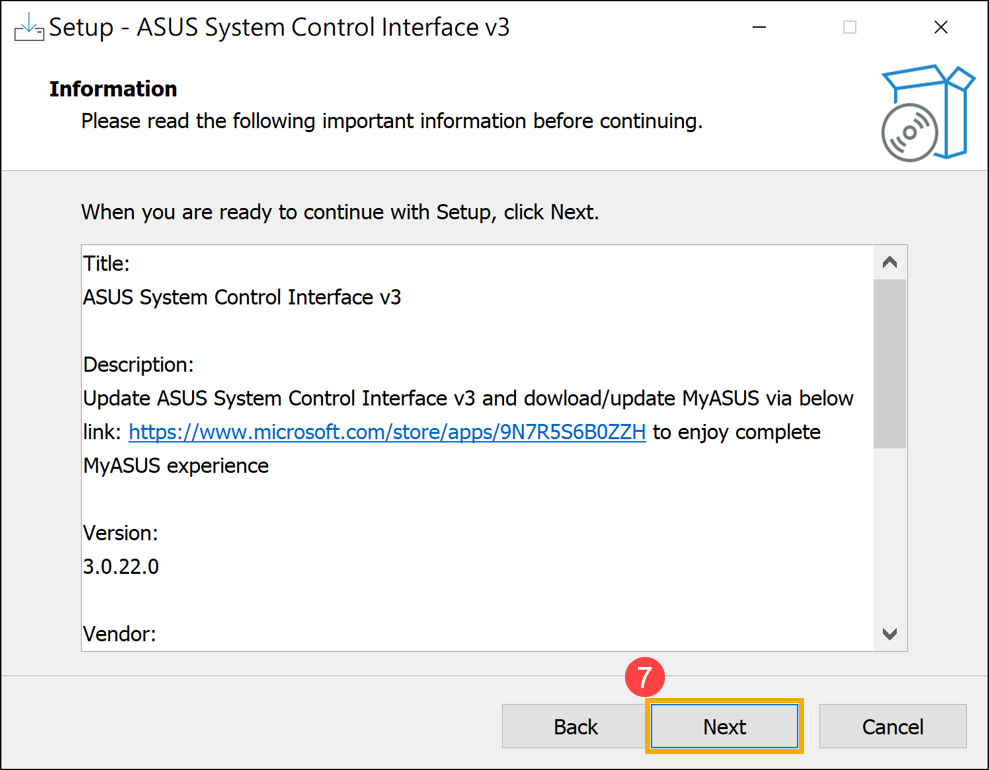
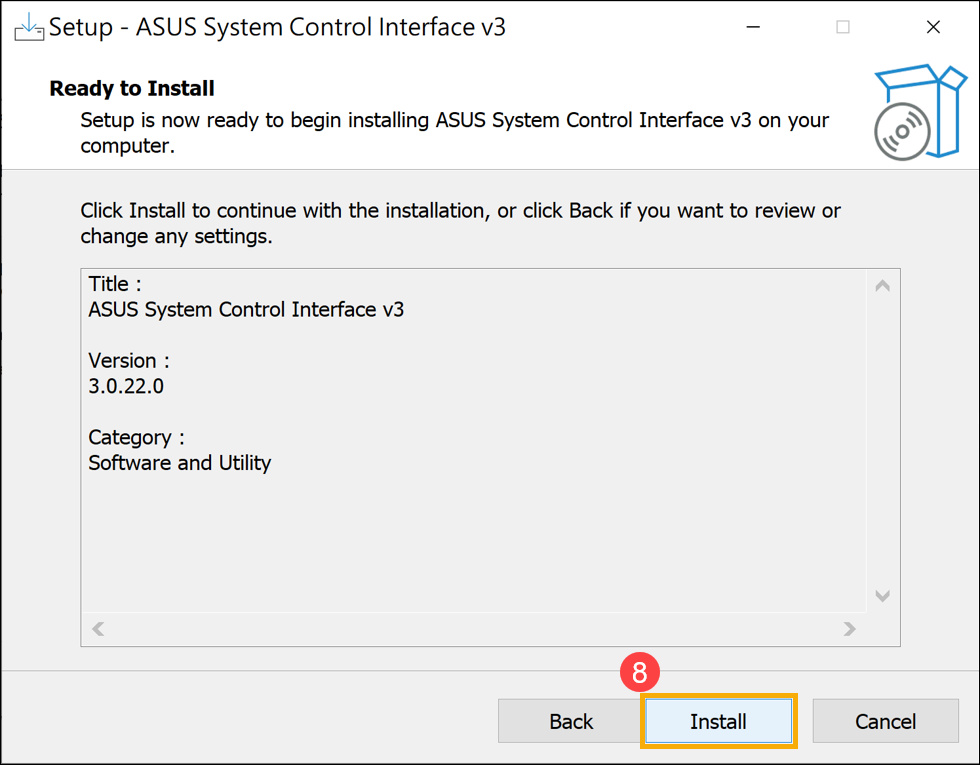
- Klicken Sie auf [Finish] ⑩ und starten Sie Ihr Gerät neu, um die Installation abzuschließen.
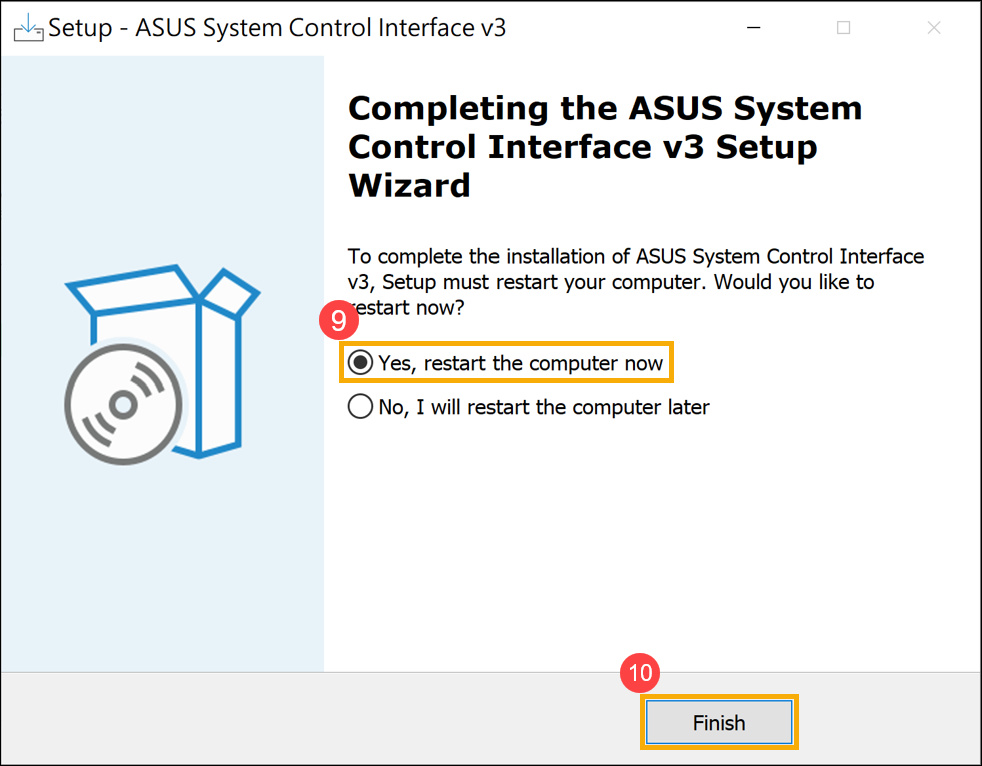
- Nach dem Neustart klicken Sie mit der rechten Maustaste auf das Symbol [Start]
 ⑪ und wählen Sie dann [Device Manager] ⑫.
⑪ und wählen Sie dann [Device Manager] ⑫.
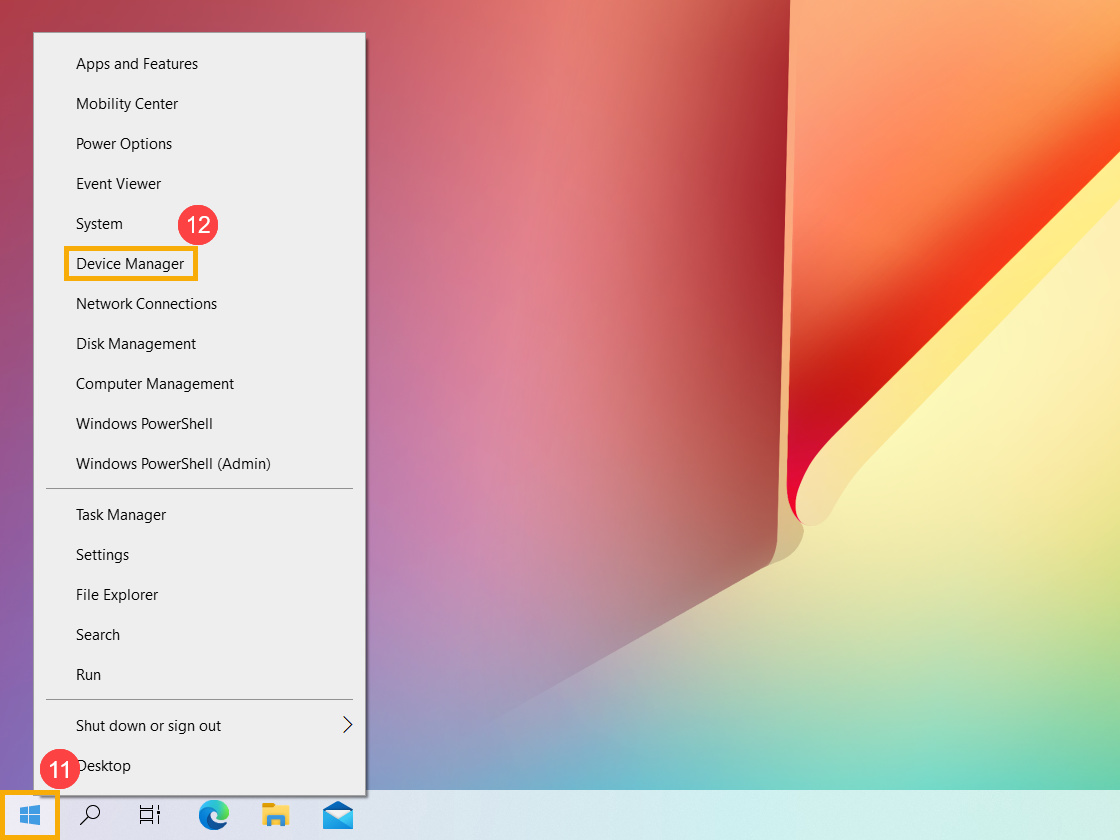
- In der Kategorie System-Geräte doppelklicken Sie auf [ASUS System Control Interface] ⑬, dann wählen Sie die Registerkarte [Driver] ⑭, um die [Driver Version] zu überprüfen ⑮.
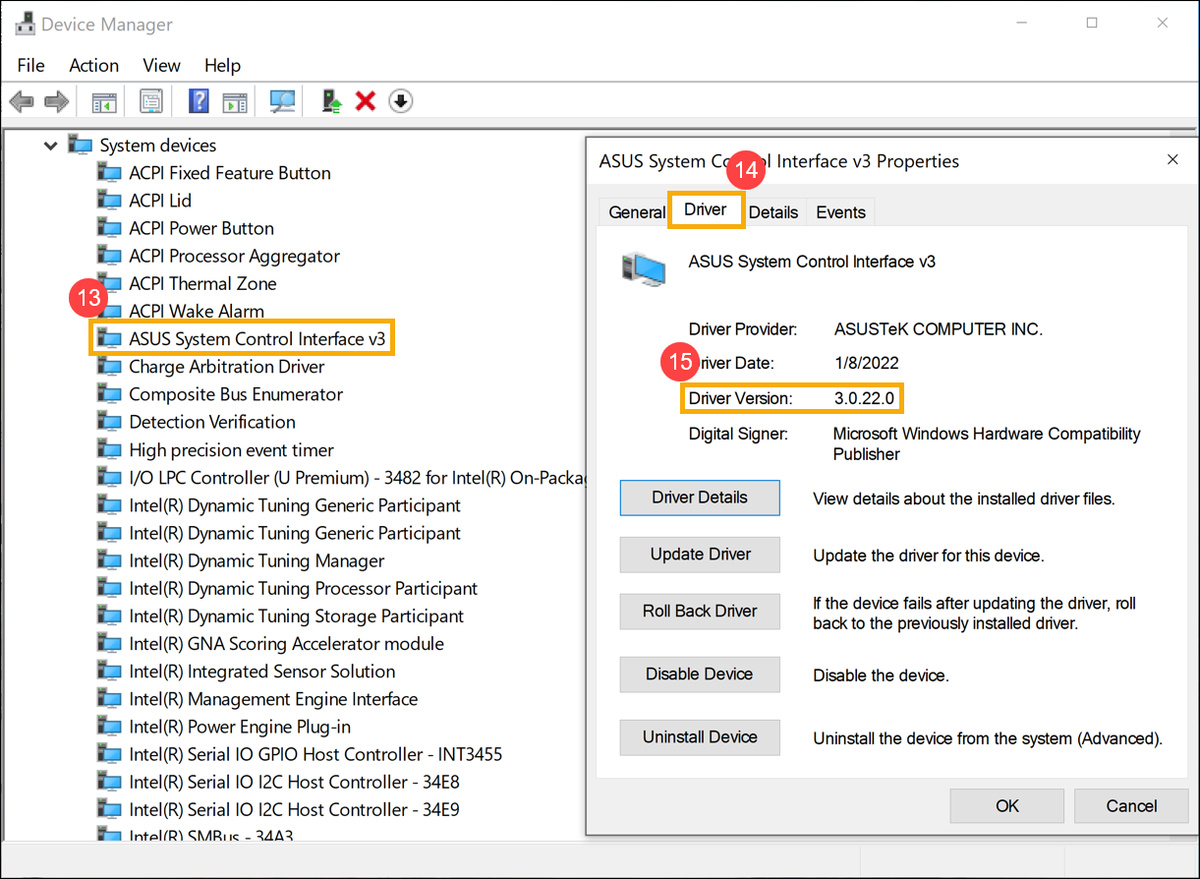
ASUS System Control Interface V1 Treiber herunterladen und installieren
- Sie können den neueste ASUS System Control Interface V1 Installer hier auf Ihr Gerät herunterladen.
- Nach dem Download doppelklicken Sie auf die [ASUSSystemControlInterfaceV1.exe] Datei, um die Installation zu starten ①.
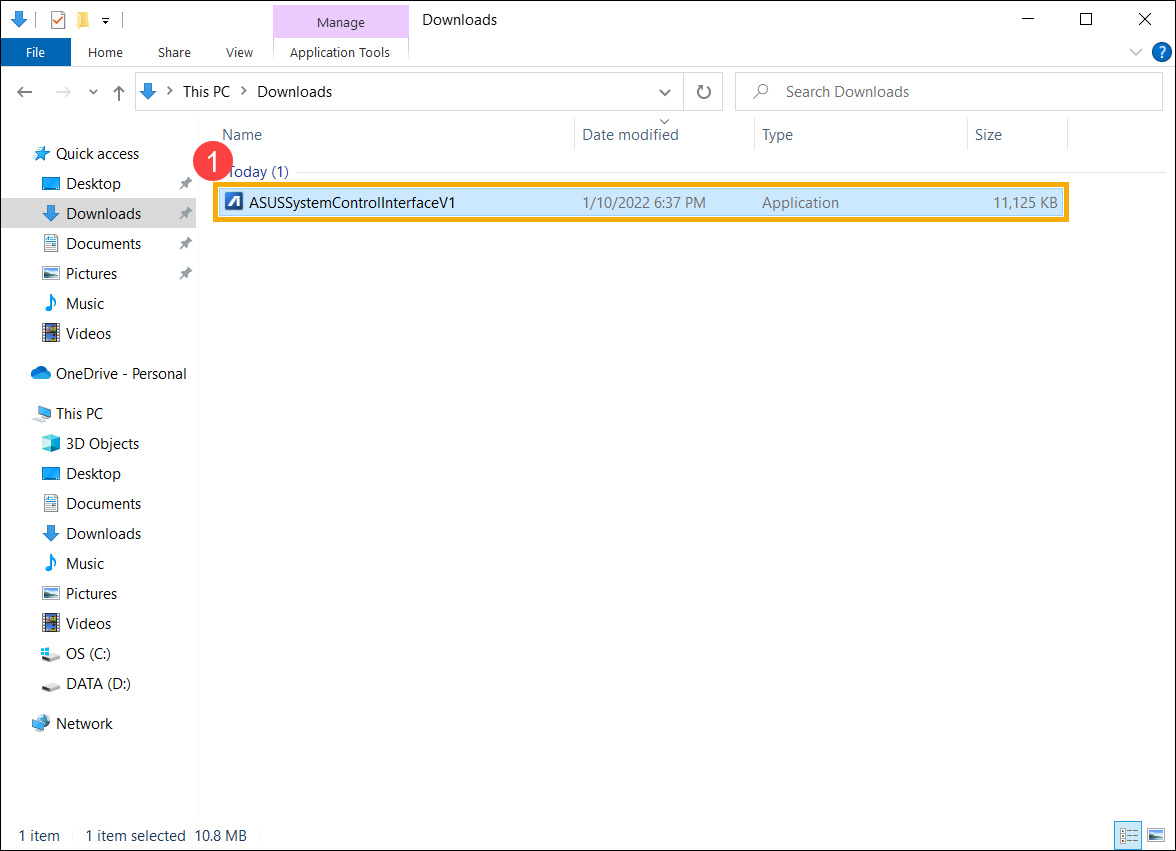
- Folgen Sie den Anweisungen, um die Lizenzvereinbarung zu akzeptieren und die Installation auszuführen.
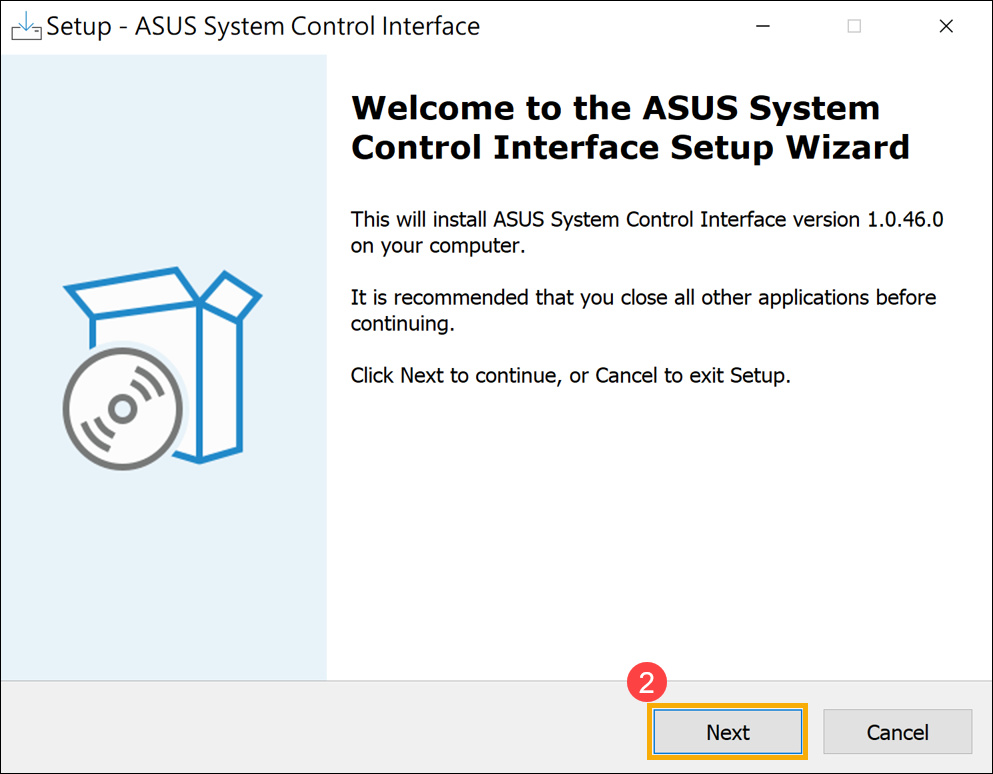
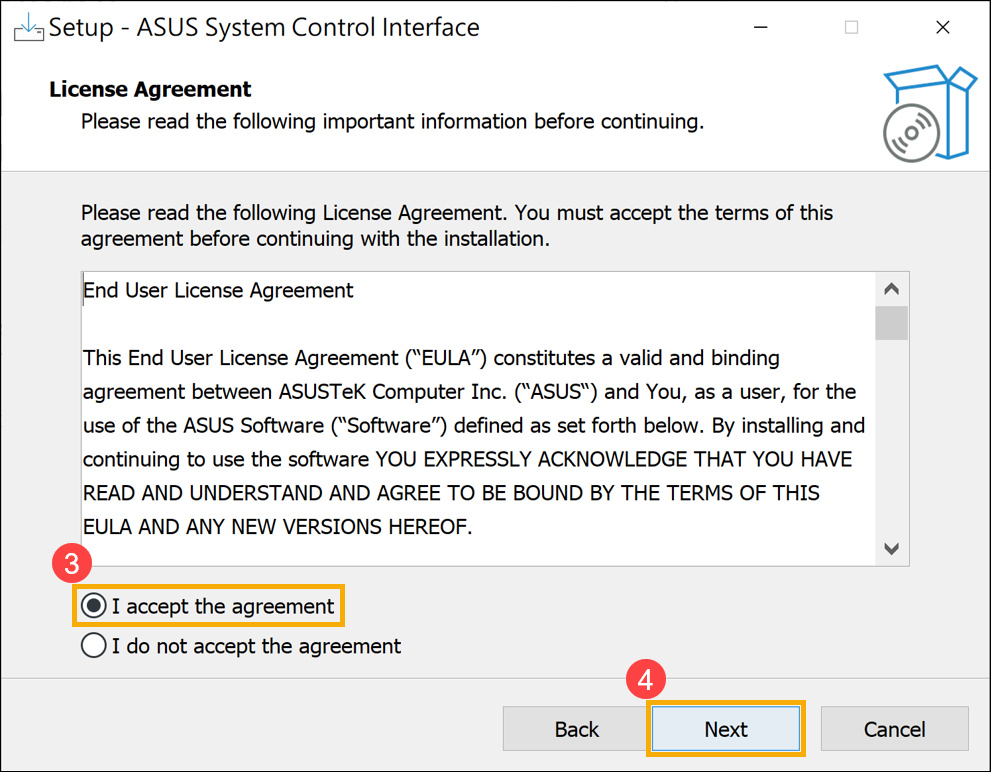
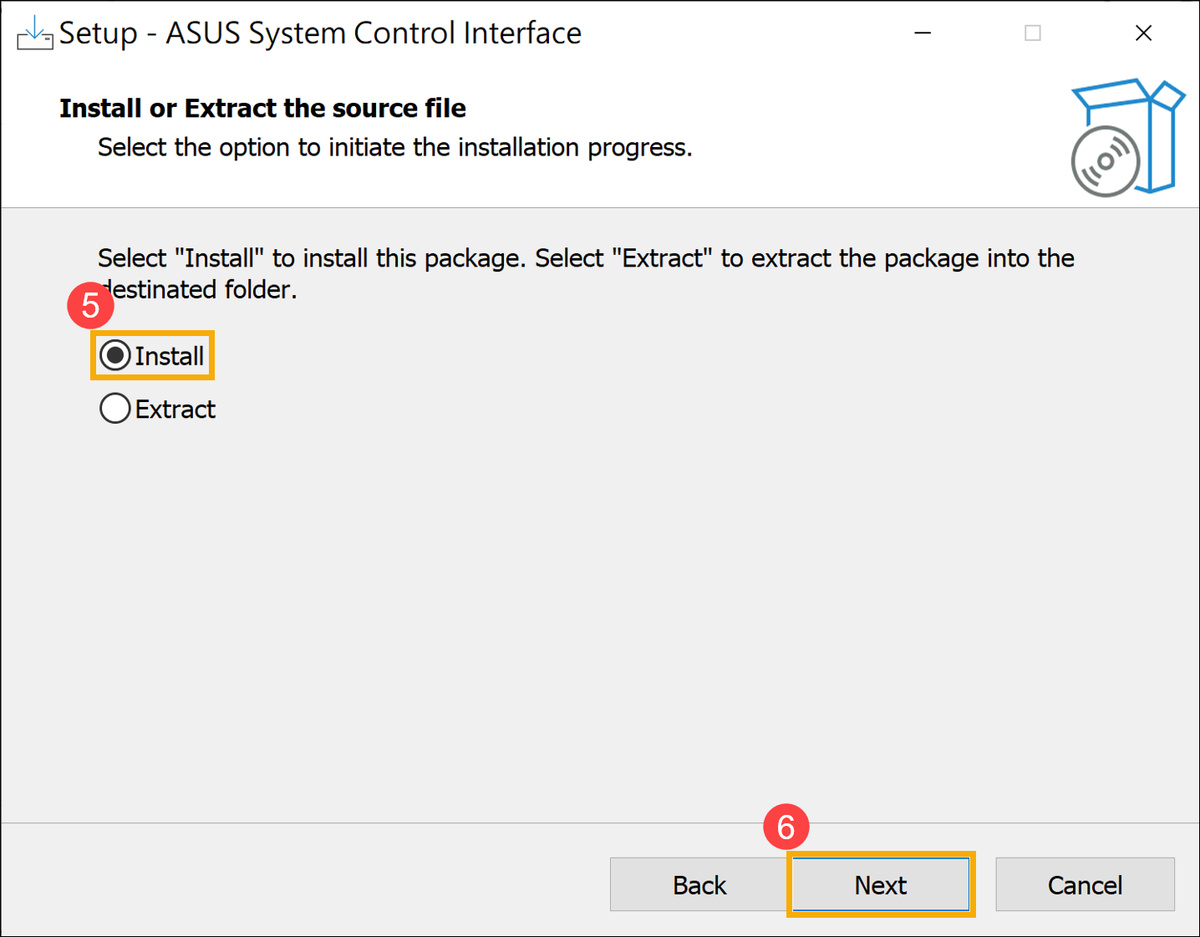
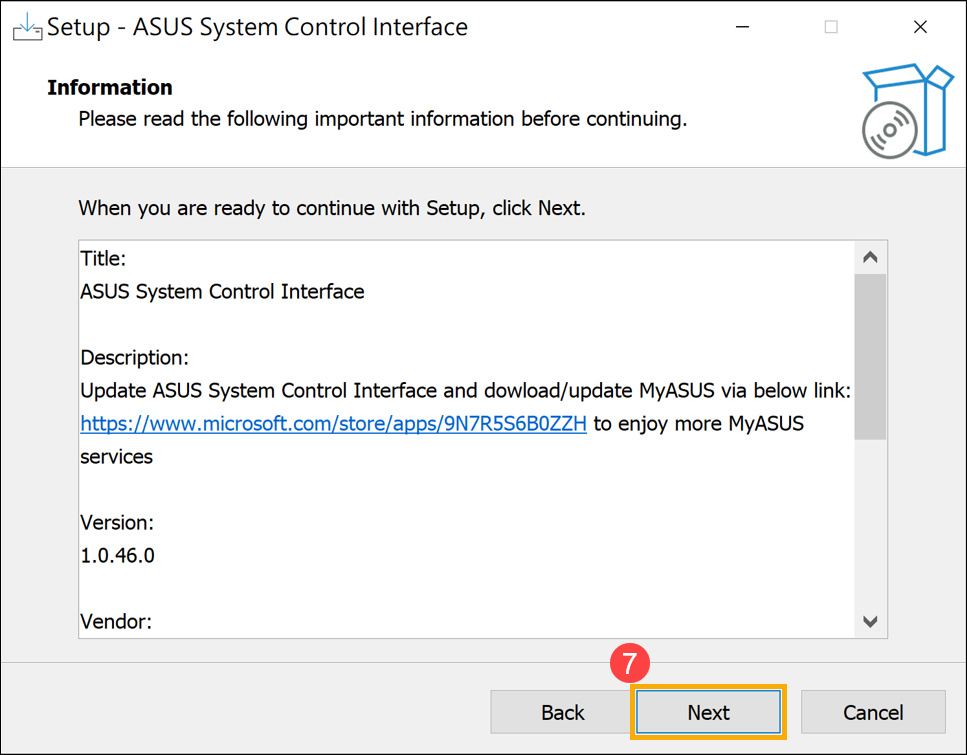
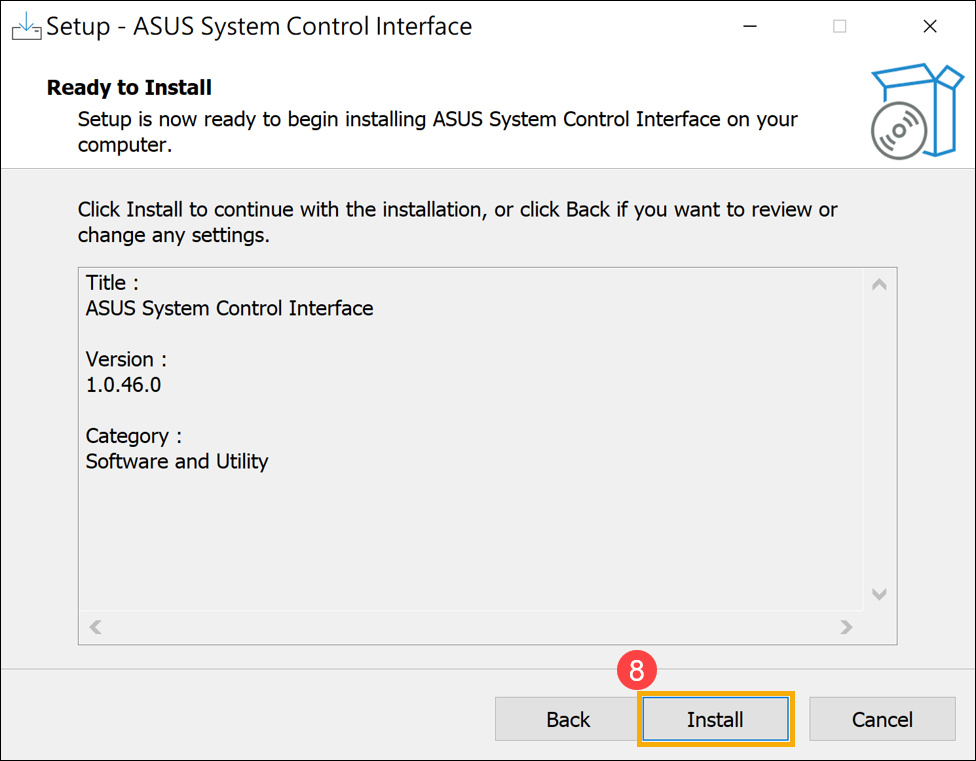
- Klicken Sie auf [Finish] ⑩ und starten Sie Ihr Gerät neu, um die Installation abzuschließen.
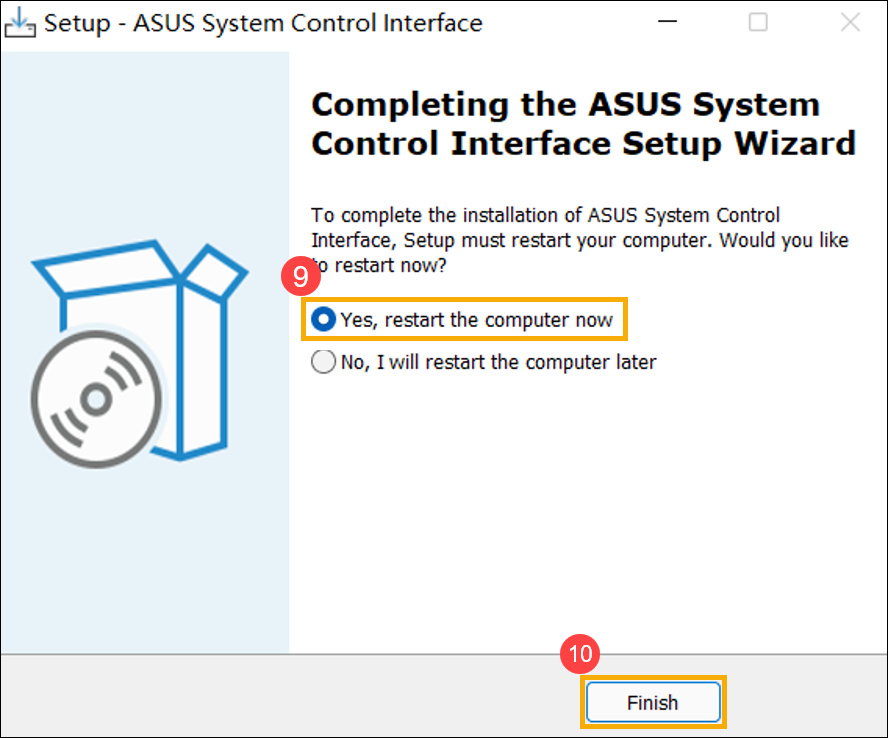
- Nach dem Neustart klicken Sie mit der rechten Maustaste auf das Symbol [Start]
 ⑪ und wählen Sie dann [Device Manager] ⑫.
⑪ und wählen Sie dann [Device Manager] ⑫.
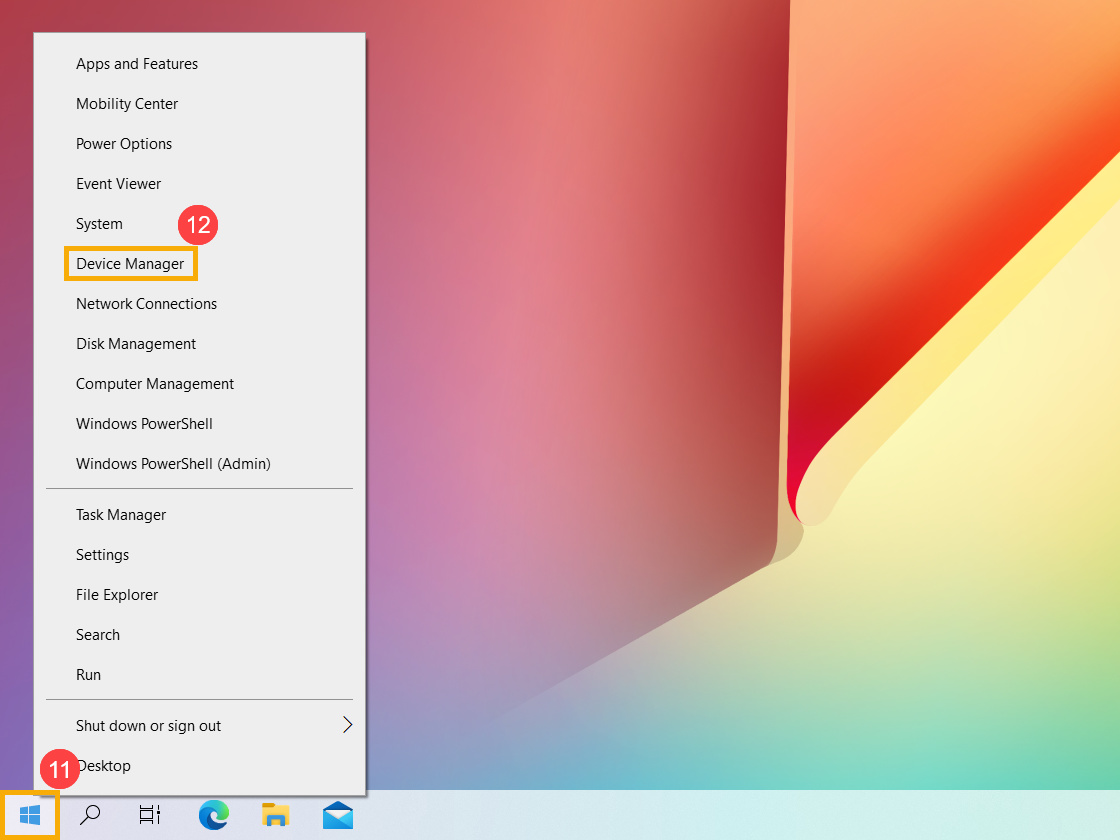
- In der Kategorie System-Geräte doppelklicken Sie auf [ASUS System Control Interface] ⑬, dann wählen Sie die Registerkarte [Driver] ⑭ , um die [Driver Version] zu überprüfen ⑮.